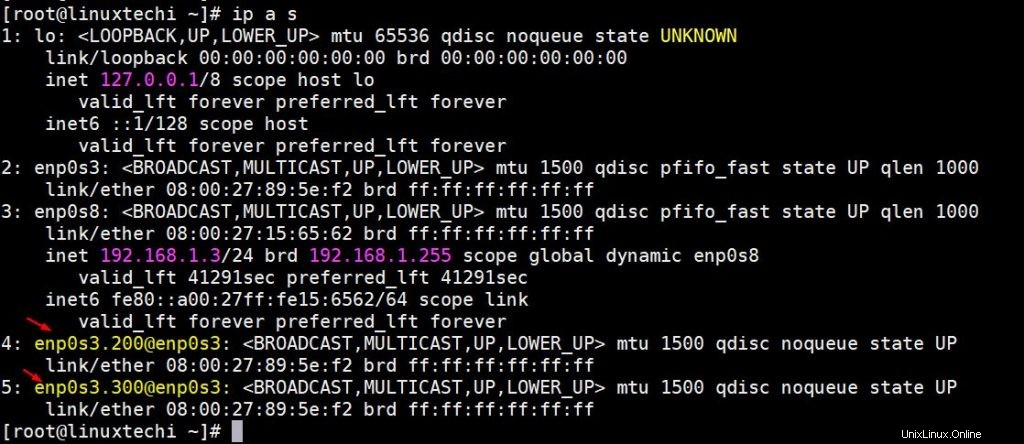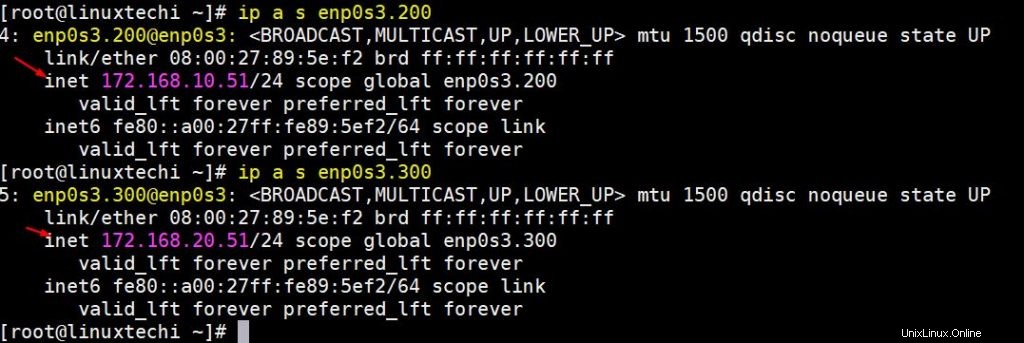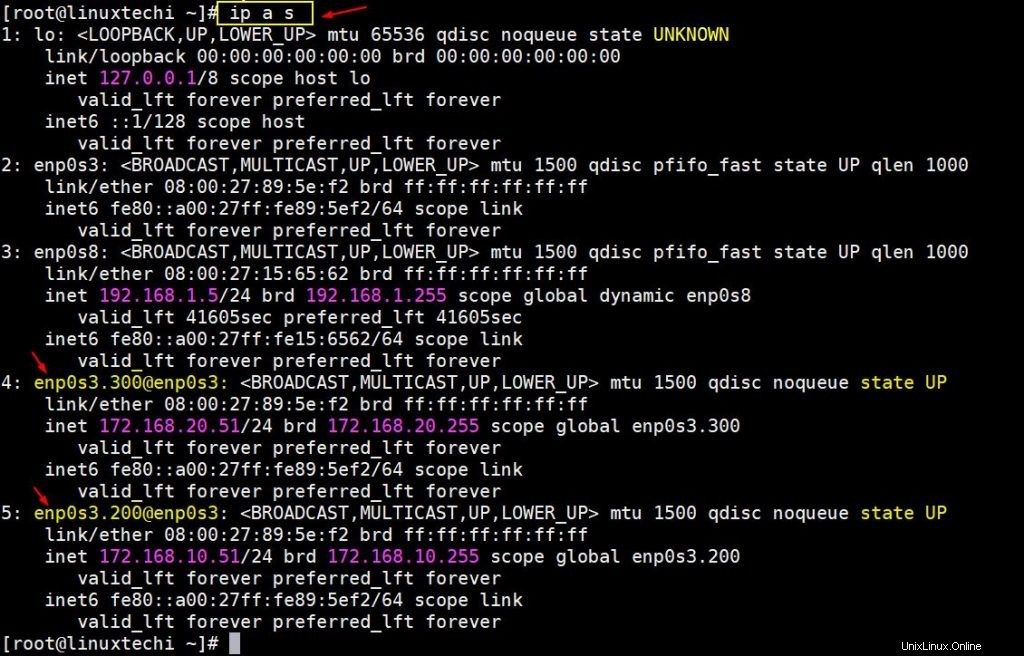Ci sono alcuni scenari in cui vogliamo assegnare più IP da diverse VLAN sulla stessa scheda Ethernet (nic) su server Linux (CentOS / RHEL ). Questo può essere fatto abilitando l'interfaccia con tag VLAN. Ma affinché ciò avvenga prima, dobbiamo assicurarci che più VLAN siano collegate alla porta sullo switch o, in altre parole, possiamo dire che dovremmo configurare la porta del trunk aggiungendo più VLAN sullo switch.
Supponiamo di avere un server Linux, lì abbiamo due schede Ethernet (enp0s3 e enp0s8), prima NIC ( enp0s3 ) verrà utilizzato per il traffico dati e la seconda NIC (enp0s8 ) sarà utilizzato per il controllo/gestione del traffico. Per il traffico dati utilizzerò più VLAN (o assegnerò più IP da diverse VLAN sulla scheda ethernet del traffico dati).
Presumo che la porta dello switch collegato alla scheda di rete dati del mio server sia configurata come porta trunk mappando su di essa più VLAN.
Di seguito sono elencate le VLAN mappate sulla scheda Ethernet (NIC) per il traffico dati:
- ID VLAN (200), VLAN N/W =172.168.10.0/24
- ID VLAN (300), VLAN N/W =172.168.20.0/24
Per utilizzare l'interfaccia con tag VLAN sui sistemi CentOS 7/RHEL 7/CentOS 8/RHEL 8, modulo kernel 8021q deve essere caricato.
Utilizzare il comando seguente per caricare il modulo del kernel "8021q"
[[email protetta] ~]# lsmod | grep -i 8021q[[e-mail protetta] ~]# modprobe --first-time 8021q[[e-mail protetta] ~]# lsmod | grep -i 8021q8021q 29022 0garp 14384 1 8021qmrp 18542 1 8021q[[email protected] ~]#Utilizzare il comando modinfo di seguito per visualizzare le informazioni sul modulo del kernel "8021q"
[[email protected] ~]# modinfo 8021qfilename: /lib/modules/3.10.0-327.el7.x86_64/kernel/net/8021q/8021q.koversion: 1.8license: GPLalias: rtnl-link-vlanrhel version:7.2Srcversion:2E63BD725D9DC11C7DA6190Depends:MRP, Garpintree:Yvermagic:3.10.0-327.el7.x86_64 SMP Mod_Onload ModVversionsigner:Centos Linux Kernel firmando Keysig_Key:79:AD:88:6A:11:3c:A0:22:35:26:33:6C:0F:82:5B:8A:94:29:6A:B3sig_hashalgo: sha256[[email protetta] ~]#Ora taggate (o mappate) le VLAN 200 e 300 su NIC enp0s3 usando il comando ip
[[email protected] ~]# ip link add link enp0s3 name enp0s3.200 type vlan id 200Apri l'interfaccia usando il comando ip sotto:
[[email protected] ~]# ip link set dev enp0s3.200 upAllo stesso modo ha mappato la VLAN 300 su NIC enp0s3
[[email protected] ~]# ip link add link enp0s3 name enp0s3.300 type vlan id 300[[email protected] ~]# ip link set dev enp0s3.300 up[[email protected] ~]#Ora visualizza lo stato dell'interfaccia con tag usando il comando ip:
Ora possiamo assegnare l'indirizzo IP all'interfaccia con tag dalle rispettive VLAN utilizzando il comando ip sotto,
[[email protected] ~]# ip addr add 172.168.10.51/24 dev enp0s3.200[[email protected] ~]# ip addr add 172.168.20.51/24 dev enp0s3.300Usa il comando ip sotto per vedere se l'IP è assegnato o meno all'interfaccia con tag.
Tutte le modifiche di cui sopra tramite i comandi IP non saranno persistenti durante il riavvio. Queste interfacce contrassegnate non saranno disponibili dopo il riavvio e dopo il riavvio del servizio di rete
Quindi, per rendere persistenti le interfacce con tag durante il riavvio, usa interface ifcfg files
Modifica il file dell'interfaccia (enp0s3) “/etc/sysconfig/network-scripts/ifcfg-enp0s3 ” e aggiungi il seguente contenuto,
Nota:sostituisci il nome dell'interfaccia adatto al tuo ambiente,
[[email protetta] ~]# vi /etc/sysconfig/network-scripts/ifcfg-enp0s3TYPE=EthernetDEVICE=enp0s3BOOTPROTO=noneONBOOT=yesSalva ed esci dal file
Crea un file di interfaccia con tag per l'ID VLAN 200 come "/etc/sysconfig/network-scripts/ifcfg-enp0s3.200 ” e aggiungi i seguenti contenuti.
[[email protetta] ~]# vi /etc/sysconfig/network-scripts/ifcfg-enp0s3.200DEVICE=enp0s3.200BOOTPROTO=noneONBOOT=yesIPADDR=172.168.10.51PREFIX=24NETWORK=172.168.10.0VLAN=yesSalva ed esci dal file
Allo stesso modo crea il file di interfaccia per l'ID VLAN 300 come "/etc/sysconfig/network-scripts/ifcfg-enp0s3.300" e aggiungi i seguenti contenuti
[[email protetta] ~]# vi /etc/sysconfig/network-scripts/ifcfg-enp0s3.300DEVICE=enp0s3.300BOOTPROTO=noneONBOOT=yesIPADDR=172.168.20.51PREFIX=24NETWORK=172.168.20.0VLAN=yesSalva ed esci dal file, quindi riavvia i servizi di rete utilizzando il comando sottostante,
[[email protetta] ~]# systemctl riavvia la rete[[email protetta] ~]#Ora verifica se l'interfaccia con tag è configurata e attiva e funzionante utilizzando il comando ip,
Questo è tutto da questo articolo, spero che tu abbia un'idea su come configurare e abilitare l'interfaccia con tag VLAN sui server CentOS 7/8 e RHEL 7/8. Si prega di condividere feedback e commenti.